C4D+OC+PS-电机产品透视光效图文教程发布时间:2022年02月14日 08:01
虎课网为您提供C4D版块下的C4D+OC+PS-电机产品透视光效图文教程,本篇教程使用软件为C4D(R21)、PS(CC2019),难度等级为中级拔高,下面开始学习这节课的内容吧!
本节课讲解C4D软件 - Octane渲染器 - 电机光效,同学们可以在下方评论区进行留言,老师会根据你们的问题进行回复,作业也可以在评论区进行提交。
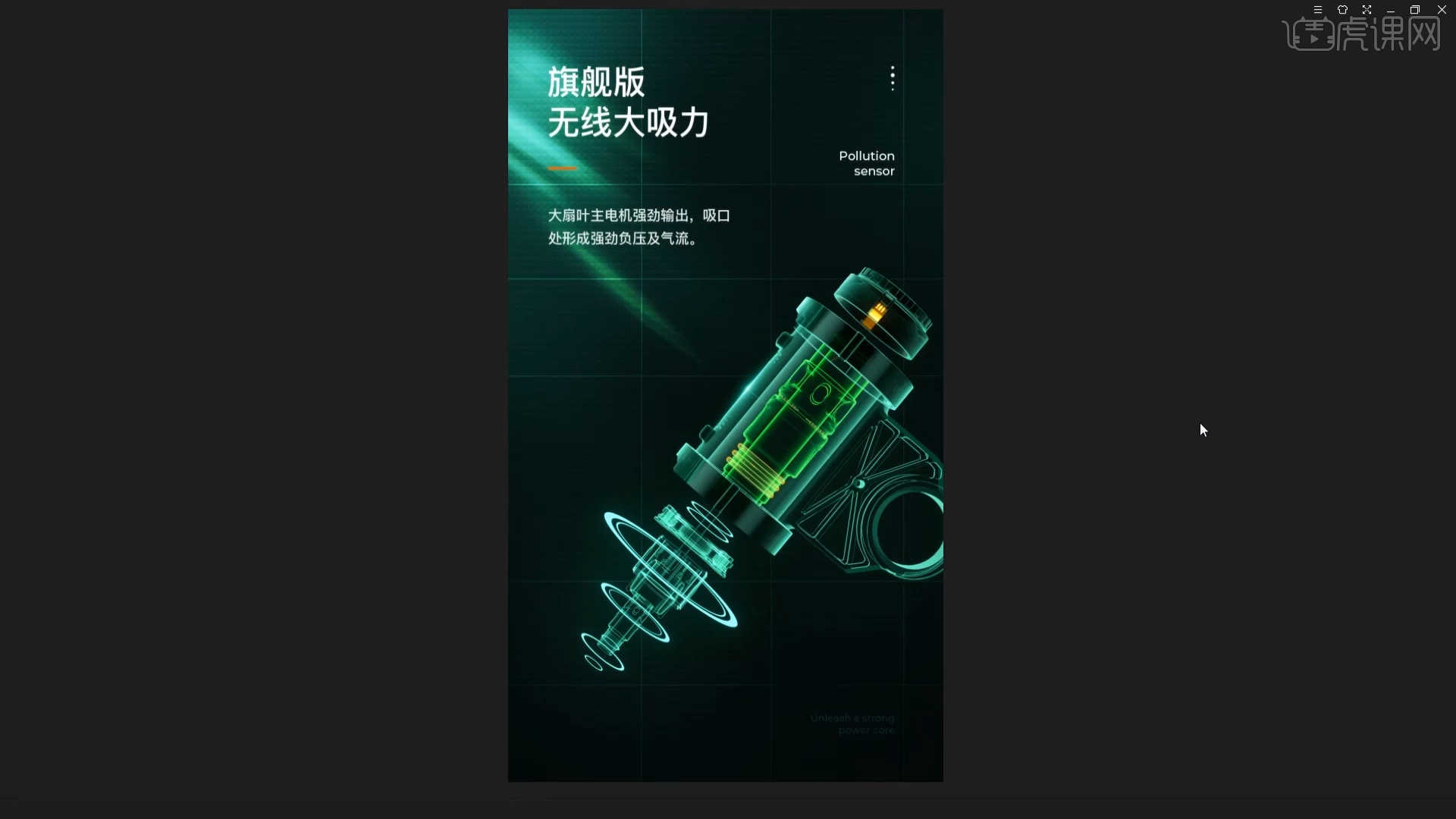
学完本课内容后,同学们可以根据下图作业布置,在视频下方提交作业图片,老师会一一解答。
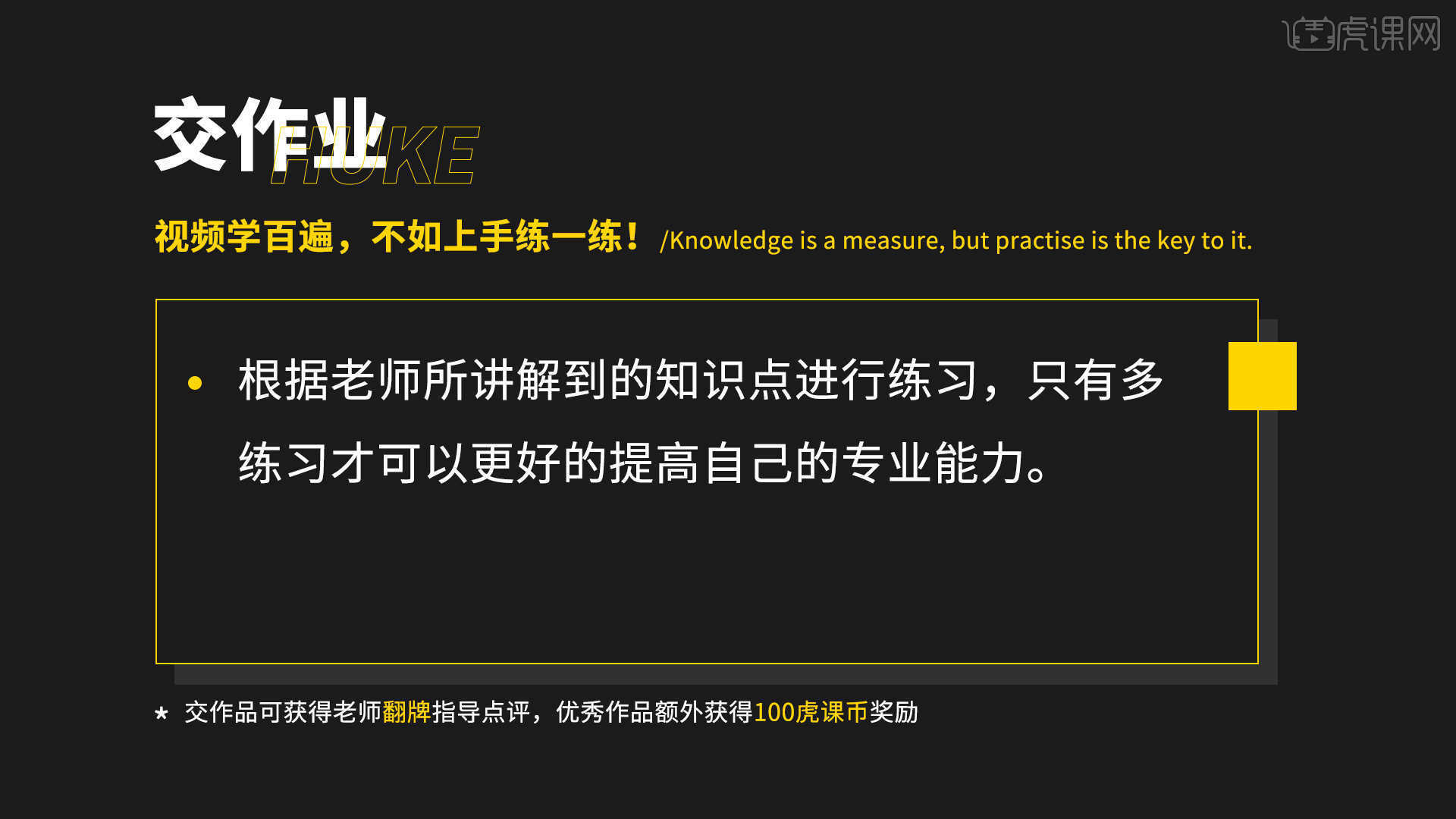
那我们开始今天的教程吧。
1.打开本节课场景文件,打开【Octane渲染器设置】面板中调整一下它的渲染细分等参数,这一步可以根据自己的电脑配置进行调整,也可以根据老师的调整步骤进行调整,具体如图示。
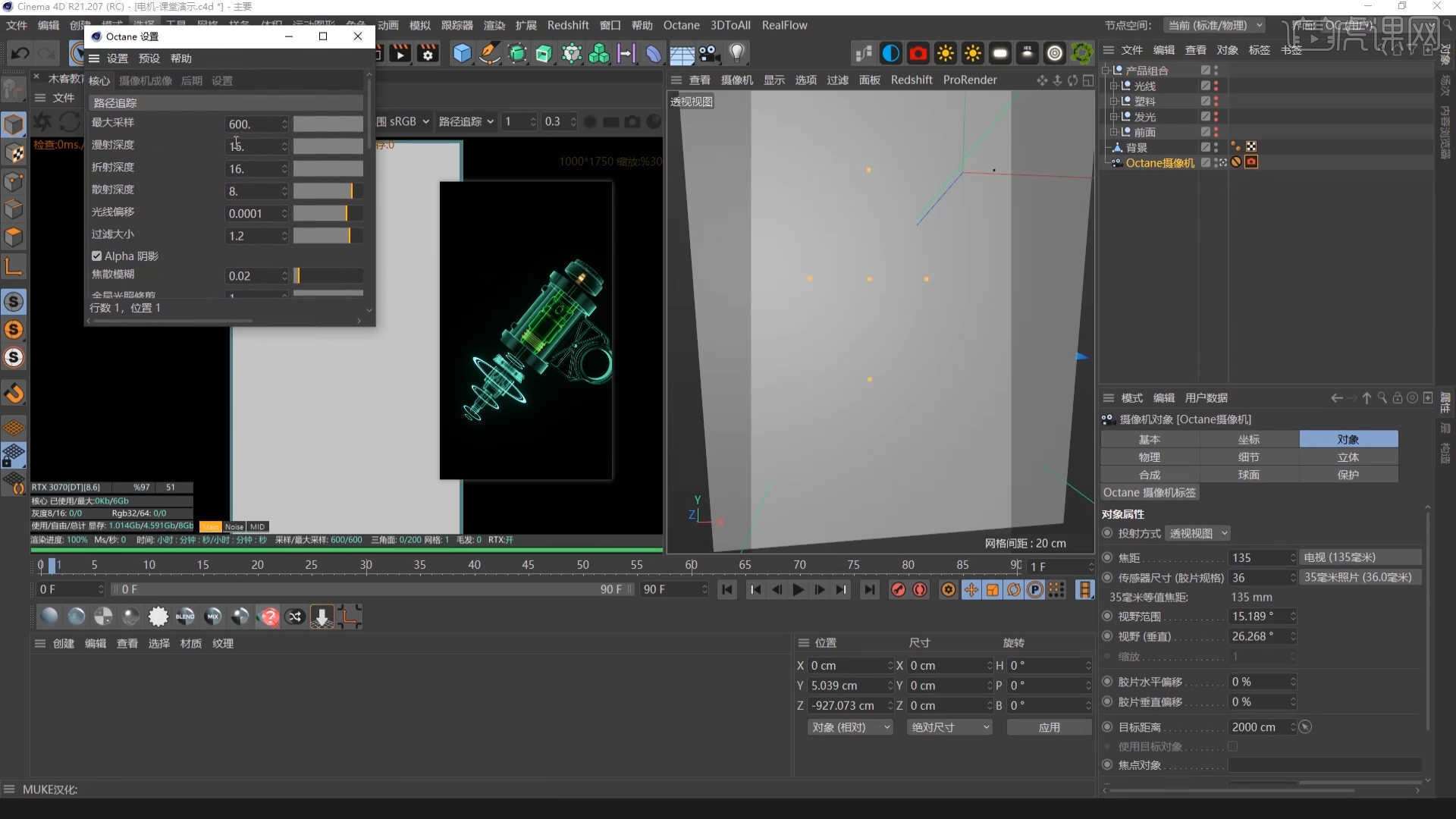
2.选择【环境光】,在下载好的图片素材中,添加一个HDR文件给天空,修改【功率】的数值信息,用来照亮“场景”,具体如图示。

3.新建【材质球(透明材质)】,添加【衰减贴图】节点连接到【不透明度】通道,具体如图示。
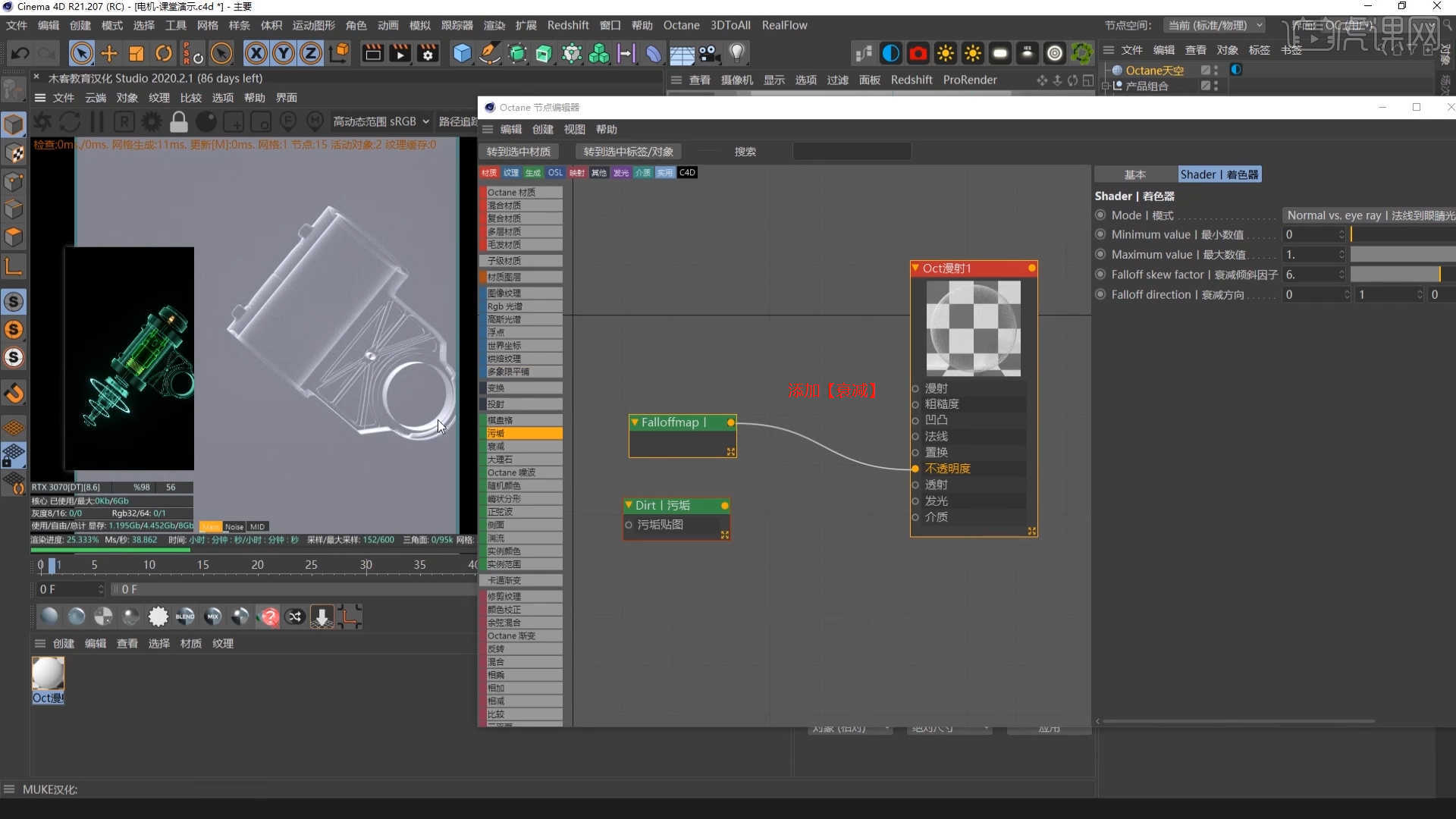
4.选择材质球,添加【纹理发光】节点连接到【发光】通道中在面板中调整【发光强度】的数值信息,具体如图示。
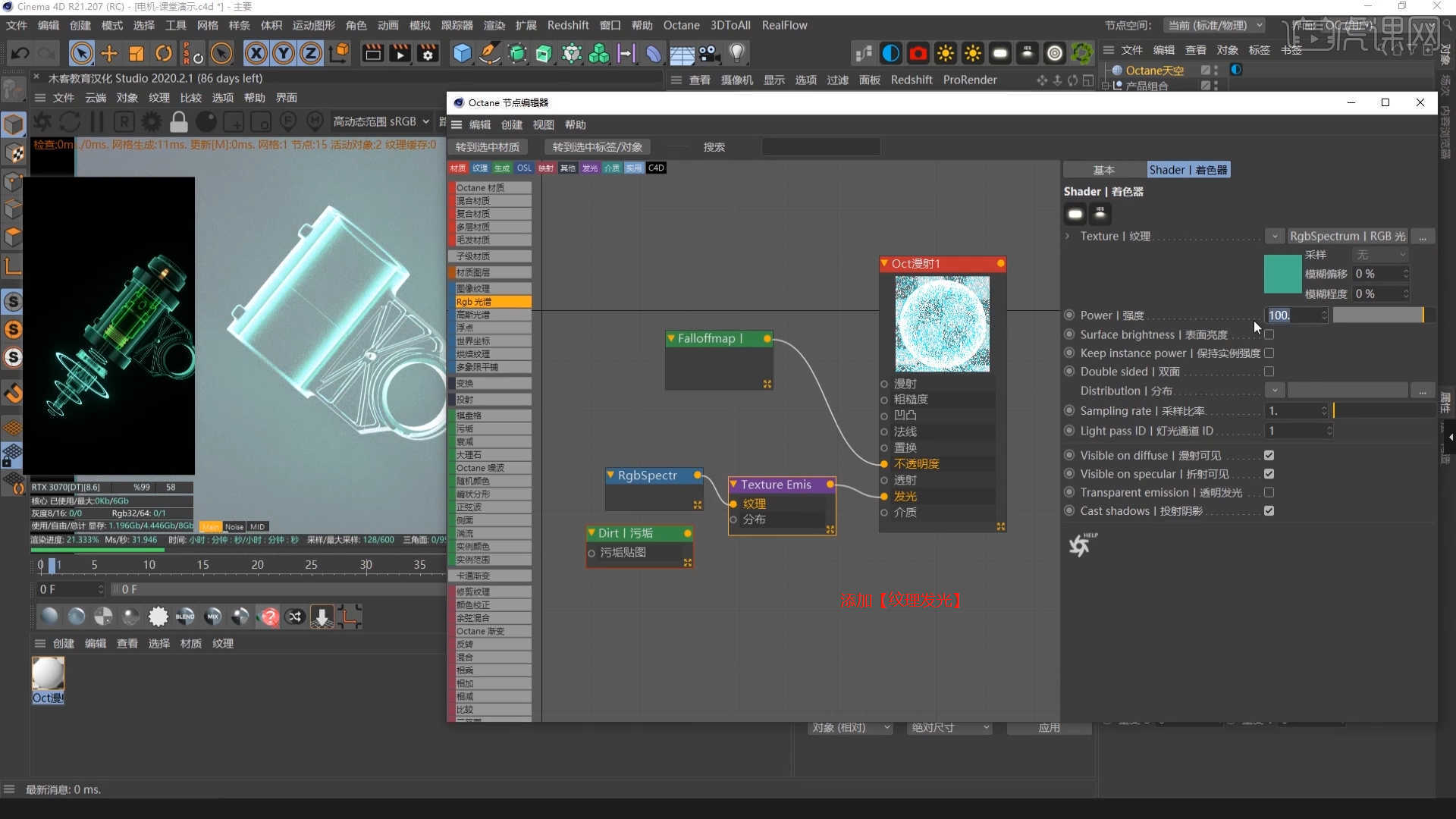
5.在面板中添加【污垢节点】,添加【相加节点】,然后选择【污垢和衰减】连接到【纹理1和纹理2】通道,最终链接到【不透明度】通道,具体如图示。
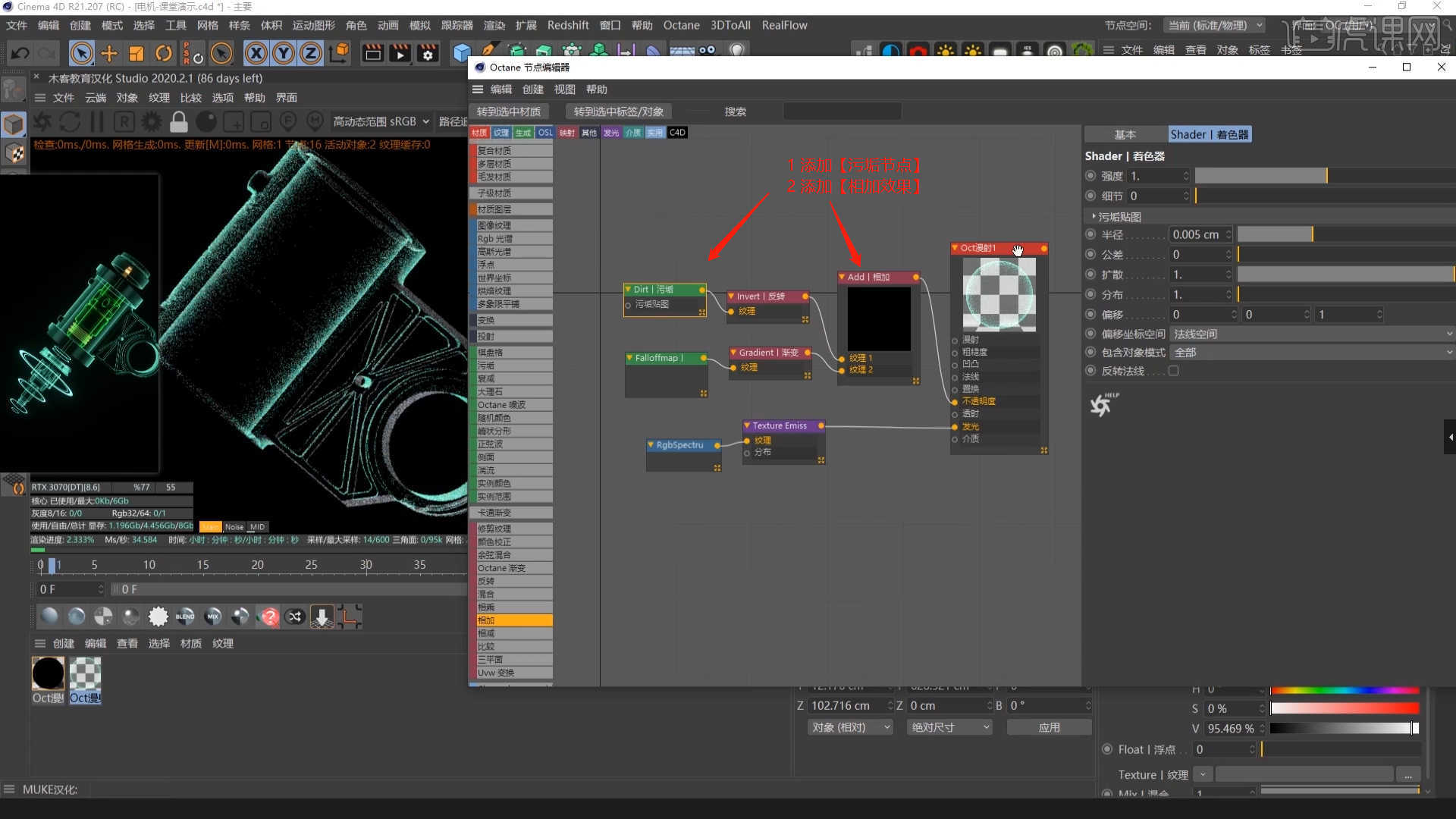
6.选择调整好的材质球进行【复制】,点击【纹理发光 - RGB颜色】通道,在通道中修改材质的“颜色”信息,具体如图示。
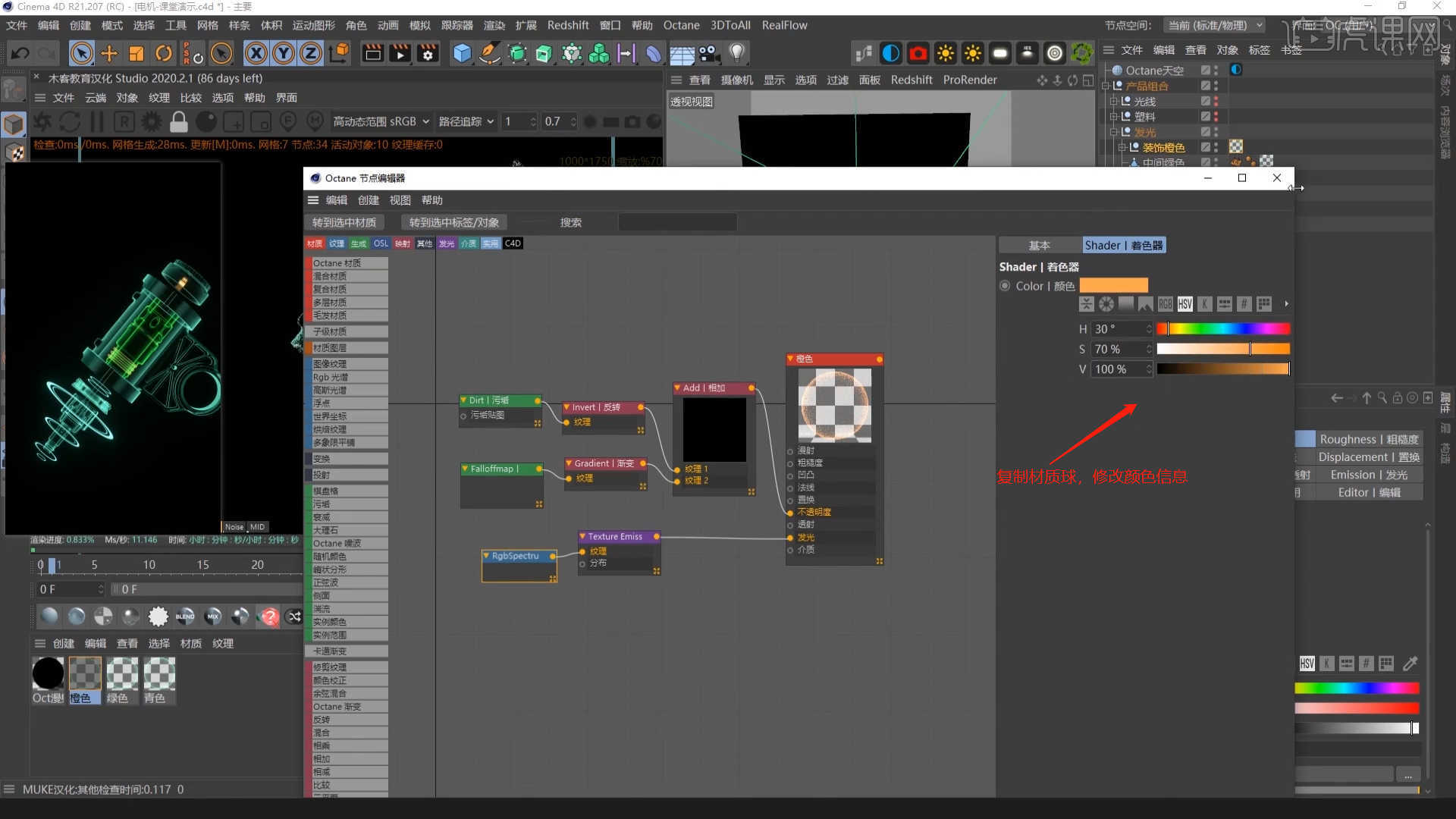
7.在面板中新建【光泽度材质球】,取消“漫射”的勾选,然后在【高光】通道中修改材质球的颜色信息,设置【反射】的强度,然后在【透明度】面板中调整【浮点】的数值,具体如图示。

8.在灯光面板中,选择【灯光】然后新建片光源,放置在合适位置,修改一下【功率、颜色】的数值信息,具体如图示。

9.选择【环境光】加载【渐变节点】先修改颜色信息,然后在通道中修改材质的“颜色滑块”位置,具体如图示。
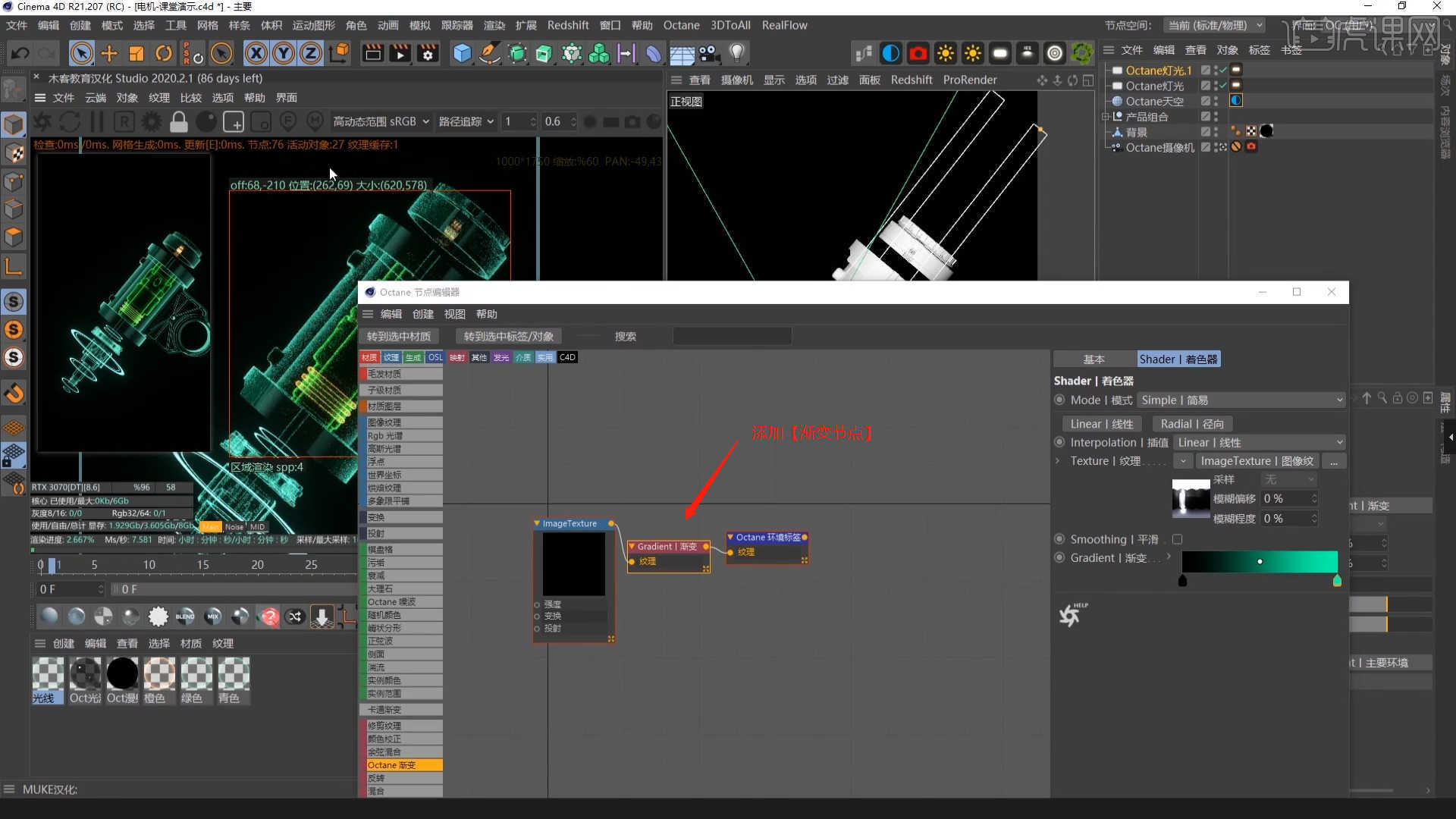
10.选择场景中部分的模型右键鼠标添加【Octane渲染器标签】然后在面板中输入【ID】数值的勾选,具体如图示。
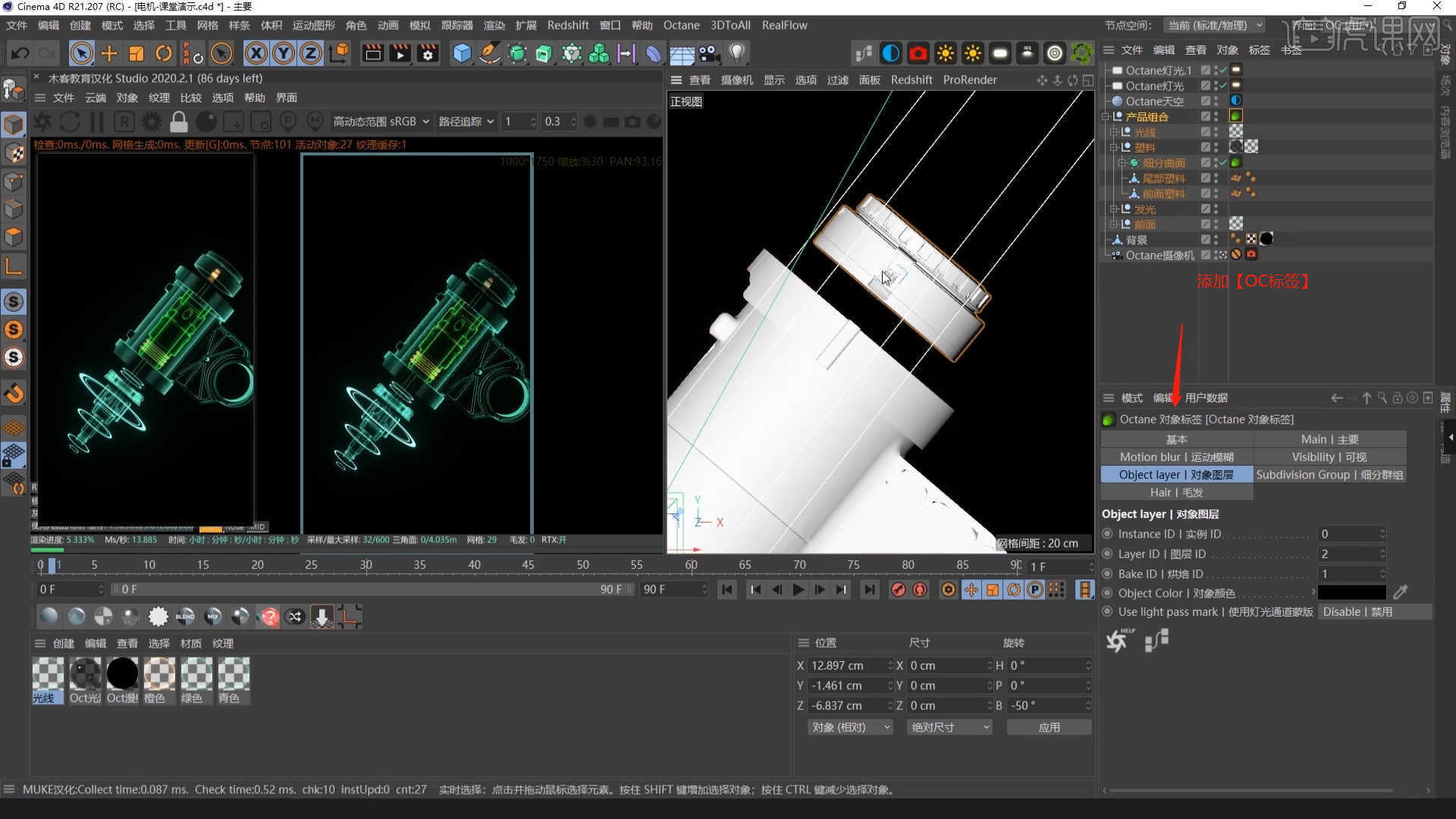
11.打开【Octane渲染器设置】面板中调整一下它的渲染细分等参数,这一步可以根据自己的电脑配置进行调整,也可以根据老师的调整步骤进行调整,具体如图示。

12.打开【渲染器设置】在面板中将渲染器指定为【Octane渲染器】,然后选择【Octane渲染器 - 渲染通道】面板勾选对应的通道内容,具体如图示。

13.调整完成后点击【渲染】,等待渲染完成后,设置保存的文件路径,并且将文件格式设置为【JPG】格式。

14.看到右侧的图层面板,先对当前面板中的图层进行一个了解,其中使用到了一个素材图层,并且将图层类型调整了【滤色】效果。

15.新建图层【快捷键:Ctrl+Shift+N】,选择“矩形选区”工具进行【填充】的操作。

16.选择图层添加【蒙版】,然后使用【渐变】工具模式为【线性渐变】进行填充的操作,具体如图示。

17.利用【变形】命令【快捷键:Ctrl+T】,来调下它的【形状】样式,将它的“类型”调整为【柔光】,具体如图示。

18.加载“文案”素材文件,利用【变形】命令【快捷键:Ctrl+T】,来调下它的【形状】样式,具体如图示。

19.在工具栏中点击【滤镜 - Camera Raw滤镜】,在面板中点击【基本】面板修改【对比度:+10】,具体如图示。

20.在面板中点击【HSL调整】面板,在面板中来回切换【色相/饱和度/明度】面板,根据画面颜色来进行调整,具体如图示。

21.回顾本节课所讲解的内容,课程中的难重点同学们可以在下方评论区进行留言,老师你们会根据你们的问题进行回复。
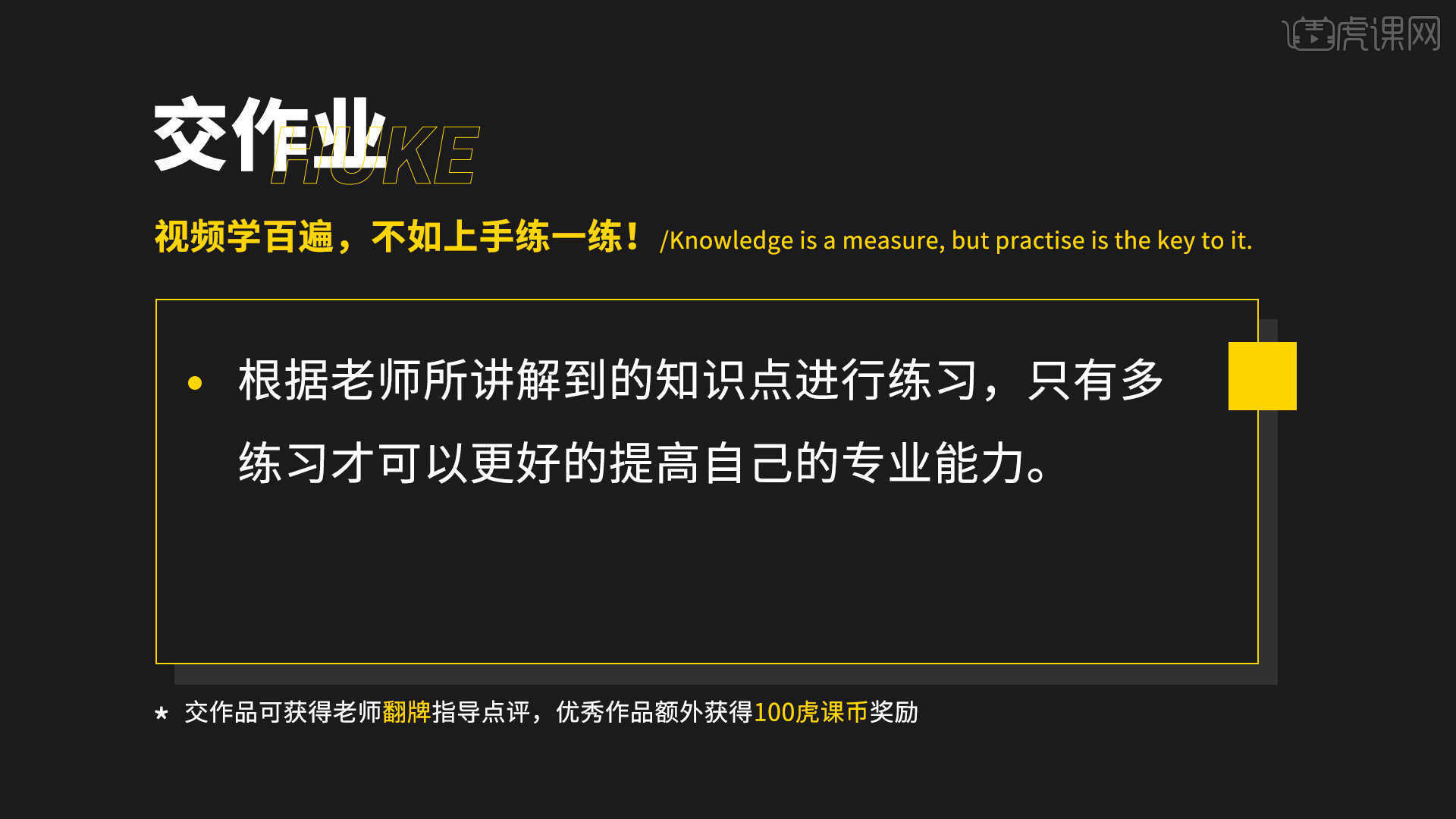
22.最终效果如图示,视频学百遍,不如上手练一练,你学会了吗!
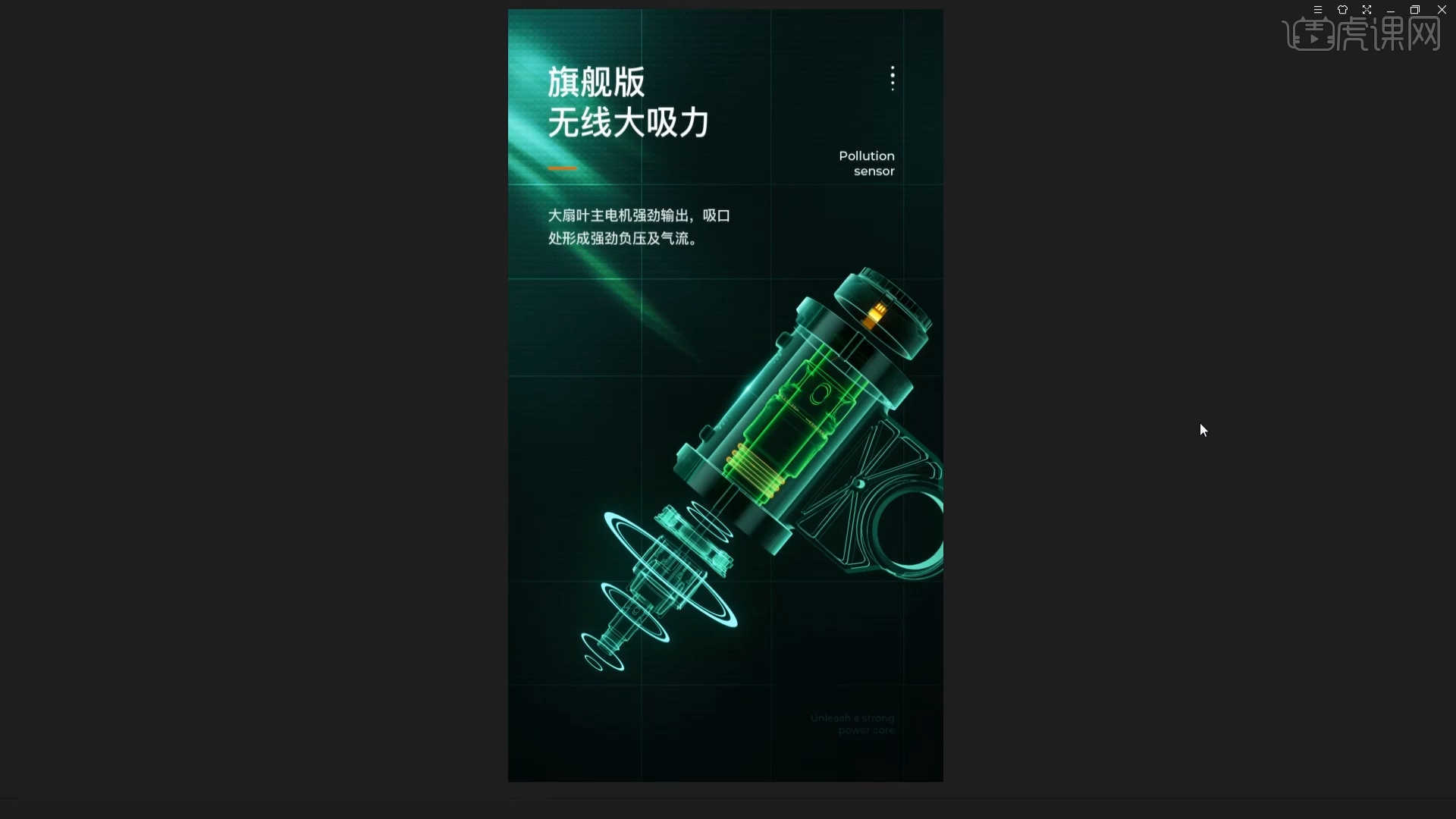
以上就是C4D+OC+PS-电机产品透视光效图文教程的全部内容了,你也可以点击下方的视频教程链接查看本节课的视频教程内容,虎课网每天可以免费学一课,千万不要错过哦!













